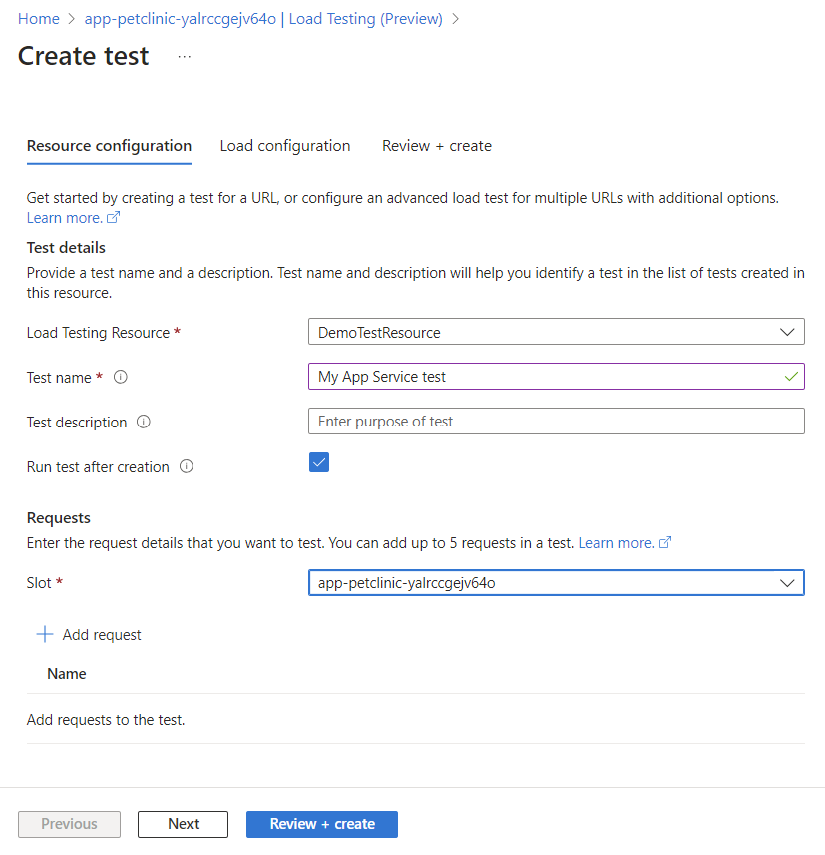Criar um teste de carga para aplicativos Web do Serviço de Aplicativo do Azure
Neste artigo, você aprenderá a criar um teste de carga para um aplicativo Web do Serviço de Aplicativo do Azure com o Teste de Carga do Azure. Crie diretamente um teste de carga baseado em URL do serviço de aplicativo no portal do Azure e use o painel de teste de carga para analisar problemas de desempenho e identificar gargalos.
Com a experiência de teste de carga integrada no Serviço de Aplicativo do Azure, você pode:
- Criar um teste de carga baseado em URL para o ponto de extremidade do serviço de aplicativo ou um slot de implantação
- Exibir as execuções de teste associadas ao serviço de aplicativo
- Criar um recurso de teste de carga
Pré-requisitos
- Uma conta do Azure com uma assinatura ativa. Se você não tiver uma assinatura do Azure, crie uma conta gratuita antes de começar.
- Aplicativo Web do Serviço de Aplicativo do Azure. Se você precisar criar um aplicativo Web, consulte a documentação de Introdução ao Serviço de Aplicativo.
Criar um teste de carga para um aplicativo Web
Você pode criar um teste de carga baseado em URL diretamente do aplicativo Web do Serviço de Aplicativo do Azure no portal do Azure.
Para criar um teste de carga para um aplicativo da Web:
No portal do Azure, acesse seu aplicativo Web do Serviço de Aplicativo do Azure.
No painel esquerdo, selecione Teste de Carga (Versão Prévia) na seção Desempenho.
Nesta página, você pode ver a lista de testes e as execuções de teste de carga para este aplicativo Web.
Opcionalmente, selecione Criar recurso de teste de carga se você ainda não tiver um recurso de teste de carga.
Selecione Criar teste para começar a criar um teste de carga baseado em URL para o aplicativo Web.
Na página Criar teste, primeiro insira os detalhes do teste:
Campo Descrição Recurso de teste de carga Vá para o recurso teste de carga. Nome do teste Insira um nome de teste exclusivo. Descrição do teste (Opcional) Insira uma descrição de teste de carga. Executar teste após a criação Quando selecionado, o teste de carga é iniciado automaticamente após a criação do teste. Se você tiver vários slots de implantação para o aplicativo Web, selecione o Slot no qual executar o teste de carga.
Selecione Adicionar solicitação para adicionar solicitações HTTP ao teste de carga:
Na página Adicionar solicitação, insira os detalhes da solicitação:
Campo Descrição Nome da solicitação Nome exclusivo no teste de carga para identificar a solicitação. Você pode usar esse nome de solicitação ao definir critérios de teste. URL Selecione a URL base para o ponto de extremidade da Web Caminho (Opcional) Insira um nome de caminho de URL no ponto de extremidade da Web. O caminho é acrescentado à URL para formar o ponto de extremidade que é testado por carga. Método HTTP Selecione um método HTTP na lista. O Teste de Carga do Azure dá suporte a GET, POST, PUT, DELETE, PATCH, HEAD e OPTIONS. Parâmetros de consulta (Opcional) Insira parâmetros de cadeia de caracteres de consulta para acrescentar à URL. Cabeçalhos (Opcional) Insira cabeçalhos HTTP para incluir na solicitação HTTP. Corpo (Opcional) Dependendo do método HTTP, você pode especificar o conteúdo do corpo HTTP. O Teste de Carga do Azure dá suporte aos seguintes formatos: dados brutos, modo de exibição JSON, JavaScript, HTML e XML. Saiba mais sobre como adicionar solicitações HTTP a um teste de carga.
Selecione a guia Carregar configuração para configurar os parâmetros de carga para o teste de carga.
Campo Descrição Instâncias de mecanismo Insira o número de instâncias do mecanismo de teste de carga. O teste de carga é executado em paralelo em todas as instâncias do mecanismo. Padrão de carga Selecione o padrão de carga (linear, etapa, pico) para aumentar o número de usuários virtuais de destino. Usuários simultâneos por mecanismo Insira o número de usuários virtuais a serem simulados em cada um dos mecanismos de teste. O número total de usuários virtuais para o teste de carga é: nº de mecanismos de teste * nº de usuários por mecanismo. Duração do teste (minutos) Insira a duração do teste de carga em minutos. Tempo de aumento (minutos) Insira o tempo de aumento do teste de carga em minutos. O tempo de aumento é o tempo para atingir o número de destino de usuários virtuais. Opcionalmente, defina as configurações de rede se o aplicativo Web não estiver acessível publicamente.
Saiba mais sobre o teste de carga de pontos de extremidade hospedados privadamente.
Selecione Examinar + criar para examinar a configuração de teste de carga e, em seguida, selecione Criar para criar o teste de carga.
O Teste de Carga do Azure agora cria o teste de carga. Se você selecionou Executar teste após a criação anteriormente, o teste de carga será iniciado automaticamente.
Observação
Se o teste tiver sido convertido de um teste de URL em um teste JMX diretamente do recurso teste de carga, ele não poderá ser modificado do Serviço de Aplicativo.
Exibir execuções de teste
Você pode exibir a lista de execuções de teste e uma visão geral resumida dos resultados do teste diretamente de dentro da configuração do aplicativo Web no portal do Azure.
No portal do Azure, acesse seu aplicativo Web do Serviço de Aplicativo do Azure.
No painel esquerdo, selecione Teste de carga.
Na guia Execuções de teste, você pode exibir a lista de execuções de teste para seu aplicativo Web.
Para cada execução de teste, você pode exibir os detalhes do teste e um resumo do resultado do teste, como tempo médio de resposta, taxa de transferência e estado de erro.
Selecione uma execução de teste para acessar o painel do Teste de Carga do Azure e analisar os detalhes da execução do teste.
Próximas etapas
- Saiba mais sobre o teste de carga de aplicativos do Serviço de Aplicativo do Azure.